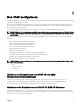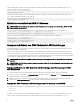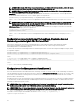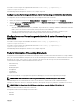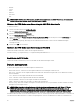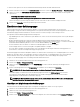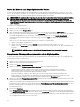Users Guide
Starten der Webseite eines Mitgliedsgehäuses oder Servers
Sie können von der Gruppen-Webseite des Führungsgehäuses auf die Webseite des Mitgliedsgehäuses, die Remote-Konsole des
Servers oder die Webseite des iDRAC-Servers zugreifen. Wenn das Mitgliedsgerät die gleichen Anmeldeinformationen hat wie das
Führungsgehäuse, können Sie für den Zugri die gleichen Anmeldeinformationen verwenden.
ANMERKUNG: Die Anmeldung über Single Sign-On oder eine Smart Card werden bei der Verwaltung mehrerer Gehäuse
(Multiple Chassis Management) nicht unterstützt. Für das Starten von Mitgliedern mit Single Sign-On über das
Führungsgehäuse ist ein gemeinsamer Benutzername/Kennwort zwischen Führungs- und Mitglieder erforderlich. Die
Verwendung gemeinsamer Anmeldeinformationen funktioniert nur bei Active Directory-Benutzern, lokalen Benutzern und
LDAP-Benutzern.
So navigieren Sie zu Mitgliedsgeräten:
1. Melden Sie sich am Führungsgehäuse an.
2. Wählen Sie in der Struktur Gruppe: Name aus.
3. Wenn ein Mitglieds-CMC das benötigte Ziel ist, dann wählen Sie für das gewünschte Gehäuse CMC starten aus.
Wenn Sie versuchen, sich bei dem Mitgliedsgehäuse mit Launch CMC (CMC starten) anzumelden, wenn sowohl das Führungs-
als auch das Mitgliedsgehäuse FIPS-aktiviert bzw. -deaktiviert sind, gelangen Sie zur Seite Chassis Group Health
(Funktionszustand der Gehäusegruppe). Andernfalls werden Sie zur Seite Login (Anmeldung) des Mitgliedsgehäuses
weitergeleitet.
Wenn ein Server in einem Gehäuse das benötigte Ziel ist, verfahren Sie folgendermaßen:
a. Wählen Sie das Bild des Zielgehäuses aus.
b. Wählen Sie im Gehäusebild, das im Bereich Health (Funktionszustand) angezeigt wird, den Server aus.
c. Wählen Sie im Feld Quick Links das Zielgerät aus. Es wird ein neues Fenster mit der Zielseite oder dem Anmeldebildschirm
angezeigt.
ANMERKUNG: In MCM werden alle Quick Links im Zusammenhang mit den Servern nicht angezeigt.
Propagieren der Führungsgehäuseeigenschaften auf ein Mitgliedsgehäuse
Sie können die Eigenschaften eines Führungsgehäuses auf ein Mitgliedsgehäuse einer Gruppe anwenden. Um ein Mitglied mit den
Führungseigenschaften zu synchronisieren:
1. Melden Sie sich mit Administratorrechten am Führungsgehäuse an.
2. Wählen Sie in der Struktur das Führungsgehäuse aus.
3. Klicken Sie auf Setup → Gruppenverwaltung.
4. Wählen Sie im Abschnitt Gehäuseeigenschaften propagieren eine der Propagierungstypen aus:
• Propagierung bei Änderung - Wählen Sie diese Option zur automatischen Propagierung der ausgewählten
Gehäuseeigenschaften-Einstellungen aus. Die Änderungen der Eigenschaften werden bei jeder Änderung der
Führungseigenschaften an alle aktuellen Gruppenmitglieder propagiert.
• Manuelle Propagierung - Wählen Sie diese Option zur manuellen Propagierung der Führungseigenschaften der
Gehäusegruppe zu seinen Mitgliedern. Die Einstellungen für die Führungsgehäuseeigenschaften werden nur zu den
Gruppenmitgliedern propagiert, wenn der Führungsgehäuse-Administrator auf Propagieren klickt.
5. Wählen Sie im Abschnitt Propagierungseigenschaften die Kategorien der Führungskongurationseigenschaften aus, die an die
Gehäusemitglieder propagiert werden sollen.
Wählen Sie ausschließlich die Einstellungskategorien aus, die Sie übergreifend auf allen Mitgliedern der Gehäusegruppe identisch
kongurieren möchten. Wählen Sie zum Beispiel die Kategorie Protokollierungs- und Warnmeldungseigenschaften aus, um zu
aktivieren, dass alle Gehäuse in der Gruppe die Protokollierungs- und Warnmeldungskongurationseinstellungen des
Führungsgehäuses teilen.
6. Klicken Sie auf Speichern.
Wurde Propagierung bei Änderung ausgewählt, übernehmen die Gehäusemitglieder die Eigenschaften des Führungsgehäuses.
Wenn Manuelle Propagierung ausgewählt wurde, klicken Sie auf Propagieren, wann immer Sie die ausgewählten Einstellungen
zu den Mitgliedsgehäusen propagieren möchten. Weitere Informationen zur Propagierung von Führungsgehäuseeigenschaften
auf ein Mitgliedsgehäuse nden Sie in der Online-Hilfe.
70